您好,登錄后才能下訂單哦!
您好,登錄后才能下訂單哦!
這篇文章給大家分享的是有關visual studio code如何調試php的內容。小編覺得挺實用的,因此分享給大家做個參考,一起跟隨小編過來看看吧。
簡介
php是動態語言沒有調試器的話排錯起來很是麻煩。vscode可以說是程序員的福音,啟動速度快,插件越來越多,跨平臺。現在說一下vscode上調試php文件
所需文件
xampp 集成服務器
vscode
Xdebug
php-debug 插件
1: 在vscode中按 F1, 輸入ext install php-debug 安裝調試插件
2:去 https://xdebug.org/download.php下載php對應版本的插件,php版本可以在xampp中的readme看到,下載這個PHP 5.6 VC11 TS (32 bit) 把dll文件拷貝到php目錄
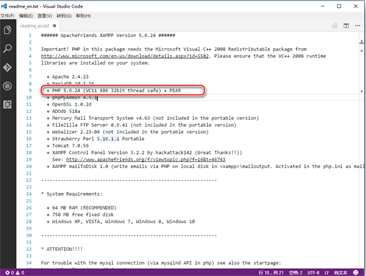
3:打開php目錄下的php.ini ,添加幾行配置,xdebug的路徑按實際情況配置,配置完成后重啟apache服務器
zend_extension=C:\xampp\php\ext\php_xdebug-2.4.1-5.6-vc11.dll [XDebug] xdebug.remote_enable = 1 xdebug.remote_autostart = 1
4:第一次安裝vs會提示這個,需要配置下php.exe的路徑,在用戶設置里添加以下項
"php.validate.executablePath": "C:\\xampp\\php\\php.exe"
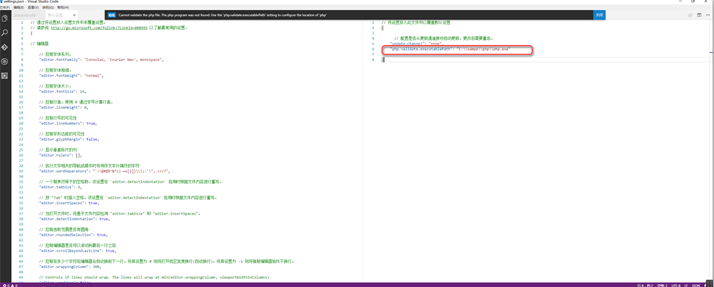
5:在vscode中的php文件打一斷點,點Listen for XDebug 項目的運行,配置不用更改,默認就可以 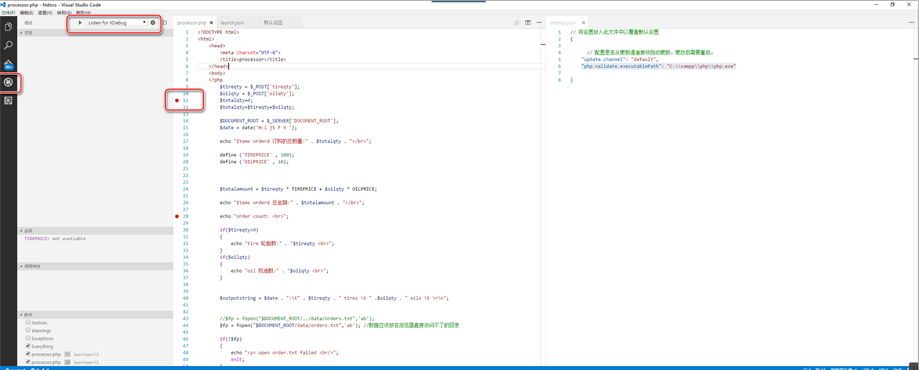
6:運行后跳出這些按鍵
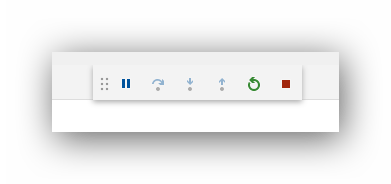
7:直接在瀏覽器中打開要調試的php(不是文件路徑而是服務器的地址(http://127.0.0.1/test.php)),vscode就會命中到打斷點的地方

注意事項
php最大執行時間好像是30秒,超過30秒會自動終止,因此調試的時候要修改一下時間,在php.ini 文件中修改最大運行時間為5分鐘
max_execution_time=3000
拓展
hbuilder和vscode 配置xdebug時候是一樣的,在瀏覽器打開文件hbuilder會自動命中斷點
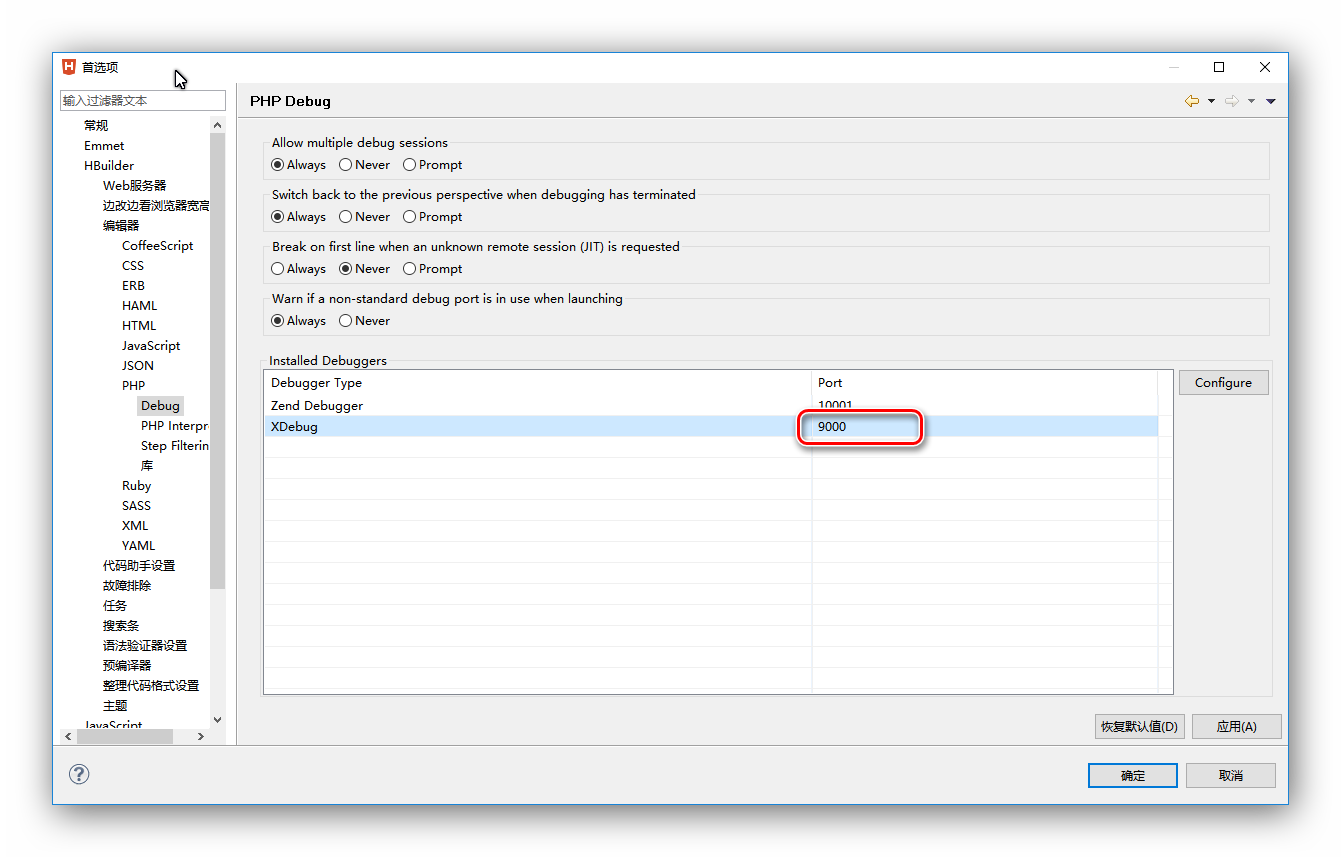
感謝各位的閱讀!關于“visual studio code如何調試php”這篇文章就分享到這里了,希望以上內容可以對大家有一定的幫助,讓大家可以學到更多知識,如果覺得文章不錯,可以把它分享出去讓更多的人看到吧!
免責聲明:本站發布的內容(圖片、視頻和文字)以原創、轉載和分享為主,文章觀點不代表本網站立場,如果涉及侵權請聯系站長郵箱:is@yisu.com進行舉報,并提供相關證據,一經查實,將立刻刪除涉嫌侵權內容。